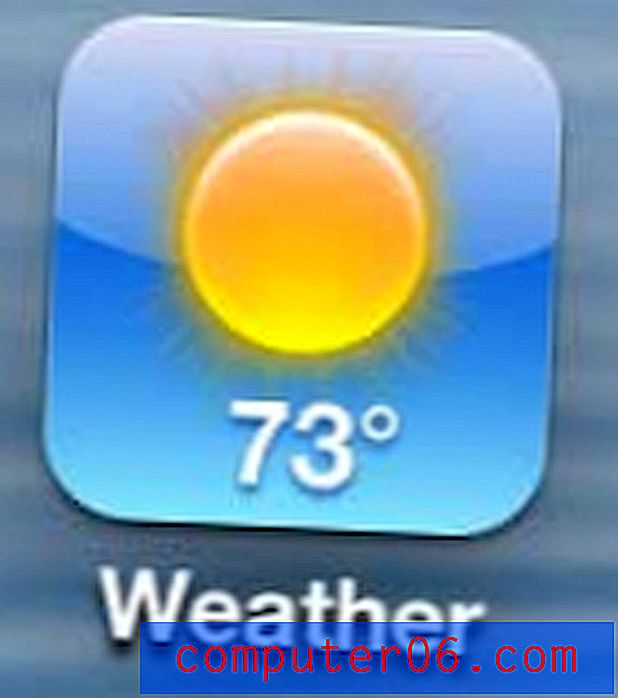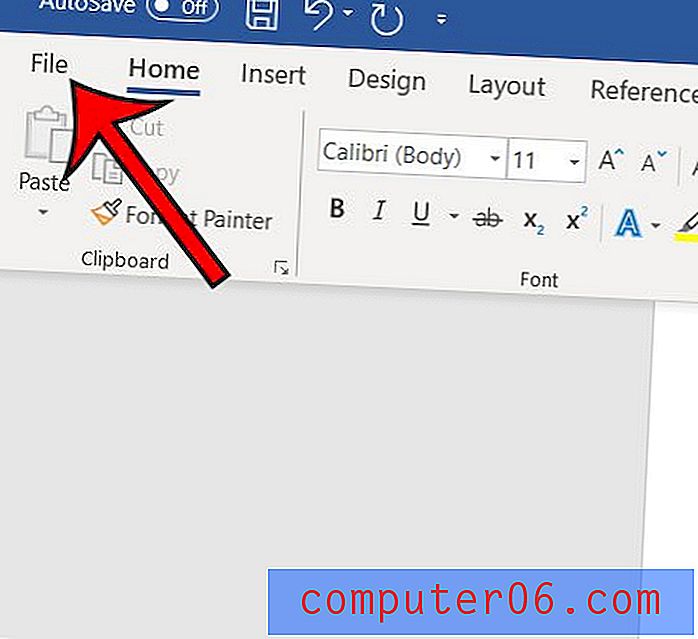Как да промените домашния бутон Кликнете върху iPhone 7
IPhone 7 и iOS 10 разполагат с множество различни настройки, които ще се чувстват странно, ако сте свикнали с различни модели iPhone или версии на iOS. Например, екранът ви може да се включва всеки път, когато вдигнете своя iPhone. Може да откриете, че харесвате някои от тези промени, докато има и други, които веднага ще се опитате да деактивирате.
Една от големите промени в iPhone 7 обаче е бутона Home. Това вече не е механичен бутон, който натискате. Сега софтуерът на телефона осигурява обратна връзка, която симулира натискане на бутон и можете да контролирате как се чувства тази обратна връзка. Когато за първи път настроите вашия iPhone 7, изберете една от три различни настройки за тази функция. ако откриете, че не харесвате първия си избор, следвайте стъпките по-долу, за да видите как да използвате настройките на другия бутон за начален бутон.
Настройте обратната връзка с домашния бутон на iPhone 7
Стъпките в това ръководство бяха извършени на iPhone 7, в iOS 10. Можете да промените настройката по-долу по всяко време, така че просто следвайте тези стъпки отново, когато почувствате, че бутонът ви Начало се нуждае от промяна.
Стъпка 1: Докоснете бутона Настройки .

Стъпка 2: Докоснете бутона Общи .
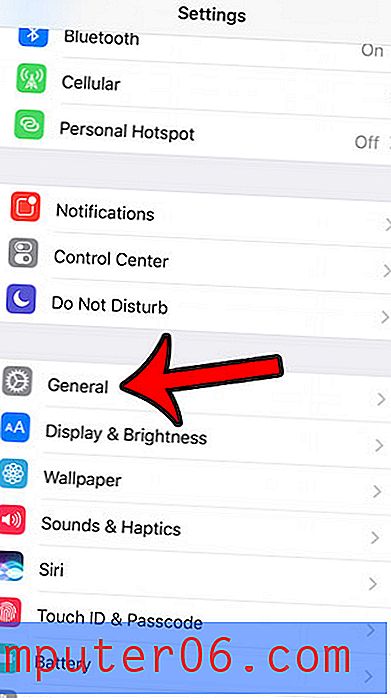
Стъпка 3: Изберете опцията Бутон Начало .
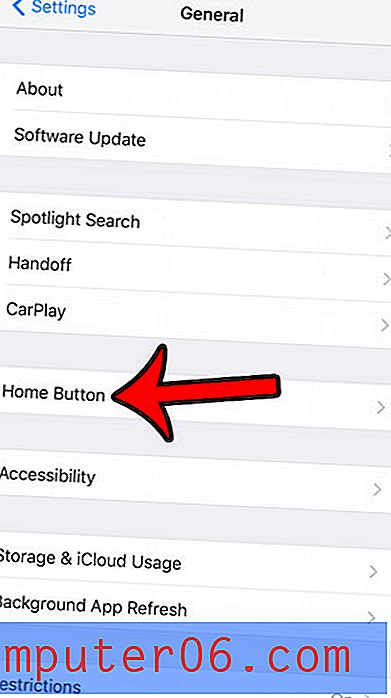
Стъпка 4: Изберете или опцията 1, 2 или 3 в центъра на екрана. След като откриете предпочитания от вас бутон Начало, докоснете бутона Готово в горния десен ъгъл на екрана.
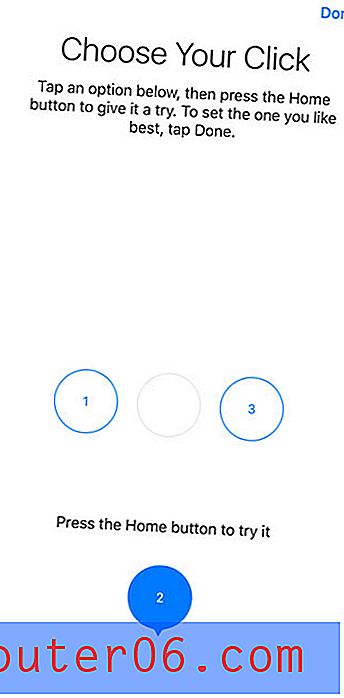
Има някои други поведения на iPhone 7 Home бутон, които можете също да персонализирате. Например тази статия ще ви покаже как да направите отключването на устройството си малко по-бързо, като автоматично отворите вашия iPhone 7, когато искате да го отключите с Touch ID.